Si Edge s’affiche Impossible de télécharger – Bloqué, Aucune autorisation, Virus détecté, et Problèmes de réseau erreur lors du téléchargement d’un fichier sur Internet, ces solutions vous seront utiles. Quelle que soit l’erreur qui apparaît, vous pouvez vous en débarrasser à l’aide de ces trucs et astuces.

Edge n’a pas pu télécharger : bloqué, aucune autorisation, virus détecté, problèmes de réseau
A réparer Impossible de télécharger en raison d’une erreur Bloqué, Aucune autorisation, Virus détecté ou Problèmes de réseau dans Microsoft Edge, procédez comme suit :
- Vérifier et modifier la connexion Internet
- Désactiver le pare-feu et l’antivirus
- Essayez en mode incognito
- Vérifier le paramètre de stratégie de groupe
- Vérifier la valeur du Registre
Pour en savoir plus sur ces étapes, continuez à lire.
1]Vérifiez et modifiez la connexion Internet
C’est la toute première chose que vous devez faire pour vous débarrasser du problème susmentionné. Comme cette erreur peut se produire pour diverses raisons, vous devez démarrer le processus de dépannage en vérifiant votre connexion Internet. S’il y a des problèmes avec votre point d’accès Wi-Fi, Ethernet ou mobile, vous ne pourrez télécharger aucun fichier depuis Internet.
Conseils bonus : Si le serveur du site Web souhaité est en panne pour une raison quelconque, vous ne pourrez pas télécharger de fichiers à partir de ce site Web. Dans ce cas, vous devez attendre un certain temps jusqu’à ce qu’il soit résolu.
2]Désactiver le pare-feu et l’antivirus
Si vous avez récemment installé un logiciel de pare-feu tiers pour gérer votre trafic entrant et sortant, cela pourrait causer le même problème sur votre ordinateur. Si le logiciel pare-feu empêche Edge de télécharger le fichier depuis Internet, vous pouvez trouver le Impossible de télécharger – Bloqué message sur la page Téléchargements.
D’autre part, si un site Web rencontre des problèmes de sécurité, votre programme antivirus ou anti-malware peut également empêcher Edge de télécharger à partir de ce site Web. Dans ce cas, si vous faites entièrement confiance au site Web, vous pouvez temporairement désactiver le pare-feu et le programme antivirus de votre ordinateur pour contourner cette erreur.
3]Essayez en mode incognito
Supposons que vous avez modifié de nombreux paramètres et installé de nombreux modules complémentaires dans votre navigateur. Parfois, un paramètre incorrect dans un module complémentaire peut entraîner de tels problèmes sur votre PC Windows. Supposons que vous avez installé un module complémentaire VPN, mais qu’il ne fonctionne pas correctement sur votre PC. Si tel est le cas, vous ne pourrez télécharger aucun fichier à partir d’un site Web. C’est pourquoi il est recommandé d’essayer de télécharger le même fichier depuis le même site Web en mode incognito ou navigation privée.
4]Vérifiez le paramètre de stratégie de groupe

Il existe un paramètre de stratégie de groupe qui peut causer ce problème sur votre ordinateur. Ce paramètre spécifique peut autoriser ou empêcher Edge de télécharger des fichiers depuis Internet. Si vous le définissez mal, vous ne pourrez pas télécharger de fichiers. Par conséquent, suivez les étapes suivantes pour désactiver ce paramètre de stratégie de groupe :
- Presse Gagner + R > taper gpedit.msc > appuyez sur le Entrer bouton.
- Aller vers Configuration utilisateur > Modèles d’administration > Microsoft Edge.
- Double-cliquez sur le Autoriser les restrictions de téléchargement paramètre.
- Sélectionnez le Pas configuré option.
- Clique le D’ACCORD bouton.
- Redémarrez votre ordinateur.
Après cela, vous pourrez télécharger des fichiers sans aucune erreur.
5]Vérifier la valeur du registre

Le même paramètre de stratégie de groupe peut être défini à l’aide de l’éditeur de registre. Par conséquent, suivez les étapes suivantes pour désactiver les restrictions de téléchargement à l’aide du Registre :
- Presse Gagner + R > taper regedit > appuyez sur la Entrer bouton.
- Clique le Oui bouton dans l’invite UAC.
- Accédez à ce chemin : HKEY_CURRENT_USER\Software\Policies\Microsoft\Edge
- Double-cliquez sur le TéléchargerRestrictions Valeur REG_DWORD.
- Définissez les données de la valeur sur 0.
- Clique le D’ACCORD bouton et redémarrez votre PC.
Maintenant, vous ne trouverez aucun problème.
Comment réparer les téléchargements bloquant Microsoft Edge ?
Si Microsoft Edge bloque les téléchargements sur votre ordinateur, vous devez suivre les guides susmentionnés. Cependant, il est très important de vérifier le paramètre Éditeur de stratégie de groupe local et le paramètre Éditeur du registre. Si ces paramètres sont activés par erreur, vous ne pourrez pas télécharger de fichiers dans Edge.
Comment désactiver la détection de virus dans Microsoft Edge ?
Pour désactiver la détection de virus dans Microsoft Edge, vous devez désactiver le filtre SmartScreen sur un PC Windows. Que vous utilisiez Windows 11 ou Windows 10, vous devez désactiver le filtre SmartScreen sur votre ordinateur. Ensuite, Microsoft Edge n’affichera aucun message de virus détecté lors du téléchargement de fichiers depuis Internet.
C’est tout! J’espère que ce guide a aidé.
Lis: Vous ne pouvez pas télécharger un fichier depuis Internet ? Faites ceci !



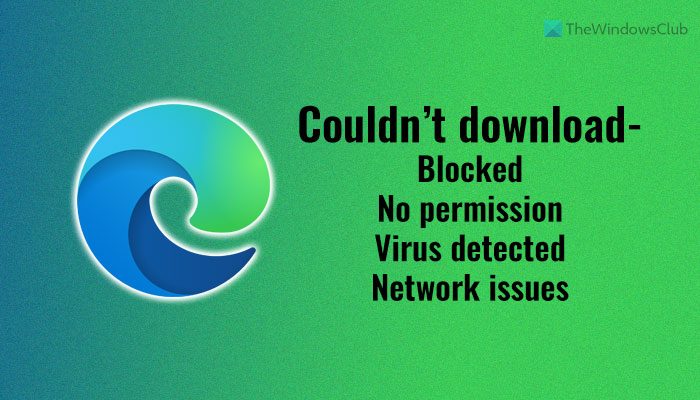
![[2023] 6 façons de copier / coller du texte brut sans formatage](https://media.techtribune.net/uploads/2021/03/5-Ways-to-Copy-Paste-Plain-Text-Without-Formatting-on-Your-Computer-shutterstock-website-238x178.jpg)






